
Behöver du en Spotify laddare för spellistor ? Även om du tror att du inte behöver en, kommer du att uppskatta att ha en.
Med en Spotify spellistnedladdning, du kan ladda ner musik från Spotify till din musikspelare. Skulle det inte vara bra att spela din Spotify spellista på någon av dina musikspelare, när som helst och var som helst? Föreställ dig det. Du skulle inte behöva logga in på din Spotify konto hela tiden bara så att du kan komma åt din spellista. Det är bekvämt.
Innehållsguide Del 1. Varför du behöver A Spotify Spellista LaddareDel 2. Topp 5 Spotify Spellistnedladdare 2023Del 3. DumpMedia mot andra Spotify SpellistnedladdareDel 4. Slutsats
Om du undrar varför det finns ett behov för dig att ha en Spotify spellistnedladdning, läs sedan vidare. Fördelarna med att ha en sträcka längre än att kunna spela din spellista på vilken musikspelare som helst när som helst och var som helst.
Med en Spotify spellistnedladdare kan du ta bort hanteringen av digitala rättigheter eller DRM från din Spotify sånger. På så sätt kan du spela upp din spellista på vilken enhet som helst. Läs vidare för att lära dig om de fyra fantastiska apparna som kan fungera som en Spotify laddare för spellistor.
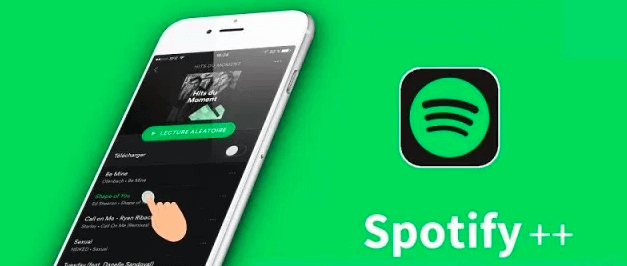
Här är fem fantastiska appar att tänka på så att du kan spela och lyssna på dina Spotify spellista på valfri musikspelare.
Smakämnen DumpMedia erbjuder många verktyg som kan hjälpa dig att konvertera video- och ljudfiler till olika utdataformat. Ett av deras verktyg är DumpMedia Spotify Music Converter. Den tar bort DRM av låtarna på din Spotify spellista så att du enkelt kan ladda ner den.
En annan bra sak med denna fantastiska app är att den bevarar kvaliteten på låtarna från din Spotify Spellista. Kolla in stegen nedan om hur du använder DumpMedia Spotify Music Converter.
#Steg 1. Ladda ner DumpMedia Spotify Music Converter
Genom att klicka på knappen nedan kommer du omedelbart till Spotify Music Converter sida på webbplatsen. Du kan ladda ner appen på denna sida. När du har laddat ner, installera och öppna appen.
Gratis nedladdning Gratis nedladdning
#Steg 2. Lägg till din spellista i programmet
Du kan lägga till din Spotify spellista genom att kopiera och klistra in länken i fältet ovan. Du kan också dra och släppa låtarna på DumpMedia Spotify Music Converter.
Du kan välja utdataformat för var och en av låtarna på din spellista. Om du vill konvertera alla dina låtar till samma format, gå till Konvertera alla uppgifter till fältet och välj en utgång.

Klicka bara på Konvertera knappen och allt är klart. I det här fallet har du laddat ner din Spotify spellistan redan, öppna den bara under sidan "Färdig".
Fildo är ett annat alternativ om du vill ladda ner en Spotify spellista. Fildo är en Android-applikation för mp3- och flac-nedladdningar som låter lyssna och ladda ner mp3/flac på Android-mobil! Men driftprocessen för användare är mer komplex än den föregående.
Kolla in stegen nedan för hur du använder Fildo:
Sidify Music Converter är ett annat verktyg som folk kan vända sig till när de vill rippa spellistor från Spotify. Det hjälper till att konvertera låtar, spellistor och podcaster från Spotify till MP3, AAC, FLAC, WAV, AIFF eller ALAC-format, samt bränna Spotify musik till cd-skivor eller ladda upp Spotify låtar till molnet. Det är dock värt att notera att Sidify All-In-One Lifetime Plan kostar $259.9, vilket är ett högt pris.
Kolla in stegen nedan om hur du använder Sidify:
TuneFab Spotify Music Converter är också ett verktyg som ska användas. Den låter dig ladda ner och konvertera låtar, album, spellistor, podcaster och till och med ljudböcker till MP3 för enkel offlineuppspelning. Du kan njuta av musik i alla genrer, från optimistiska hiphoplåtar och avslappnande jazzmusik, till motiverande rocklåtar och episk klassisk musik på alla enheter.
Kolla in stegen nedan om hur du använder TuneFab:
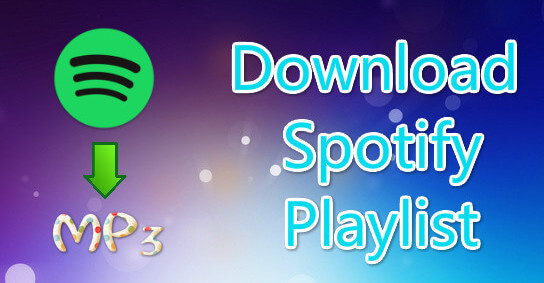
För att ladda ner Spotify Spellista med en Spotify spellistnedladdare, det sista valet vi listar är SpotiffyMae Spotify Laddare. Detta gratis Spotify nedladdningsverktyg låter dig enkelt ladda ner låtar från Spotify in MP3 filformat utan ytterligare programvara. Sajten är kompatibel med alla enheter och webbläsare, och PWA-funktionen säkerställer bästa möjliga upplevelse.
Kolla in stegen nedan om hur du använder Spotifymate:
1. Navigera till SpotifyMates webbplats i din webbläsare.
2. Ange en Spotify spår- eller spellistans namn, eller en användares handtag, för att hämta information som artist- eller albumrekommendation, spårlängd, nyckel, läge och releasedatum.
Verktyget tillhandahåller även ljudfiler och spellistor i högkvalitativt format, låter dig ladda ner spår till din dator eller telefon och erbjuder en funktion för att jämföra spår och spellistor.
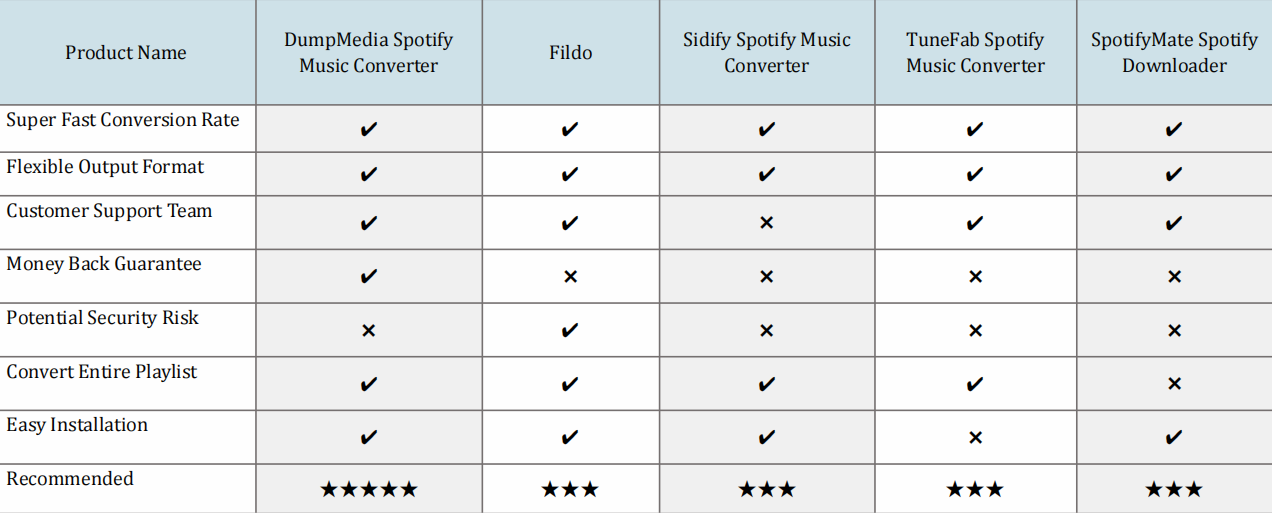
Smakämnen Spotify spellistnedladdare som nämns ovan är värda att titta närmare på. De kan hjälpa dig att ladda ner din Spotify Spellista. Med tanke på prestanda, användarvänlighet och kostnad kommer vi att rangordna DumpMedia som den första Spotify laddare för spellistor. Ändå är valet för dig att göra.
Gratis nedladdning Gratis nedladdning
Vilken app skulle du gå för? Dela med oss av dina tankar.
